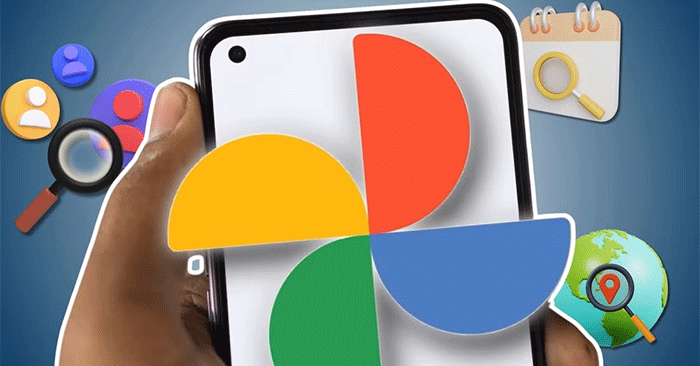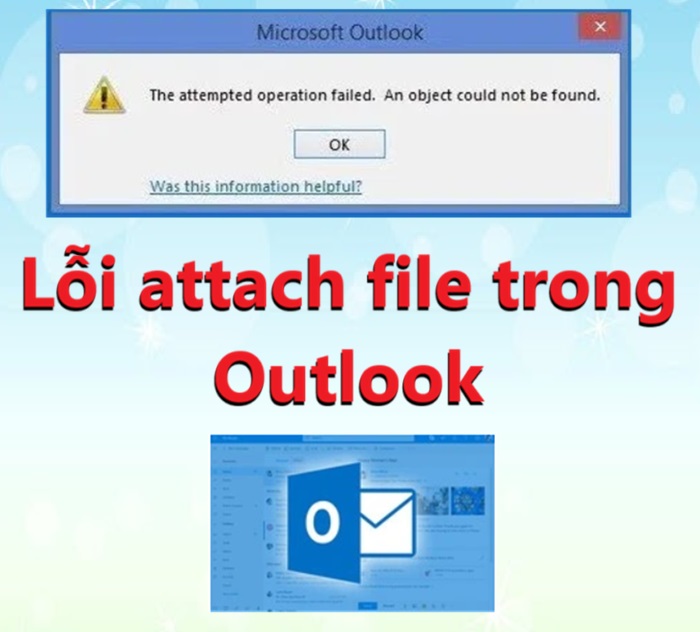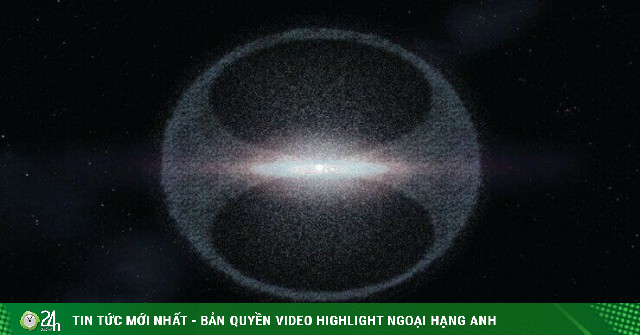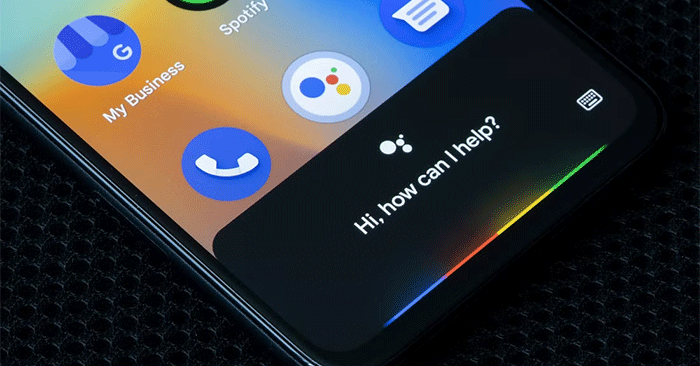Google Photos 看起來像是一個簡單的照片儲存服務,但它實際上非常強大。 Google Photos 彌合了雲端儲存、照片託管和照片共享之間的差距,使其與 Flickr、iCloud、Dropbox 和 OneDrive 展開了激烈的競爭。
Google Photos 不僅僅是一個基本的照片儲存應用程式;它提供了許多經常被忽視的有趣且有用的功能。從智慧搜尋選項到創意編輯工具,以下是您應該嘗試的一些最佳 Google 照片提示。
1.將照片投射到更大的螢幕上
Google Photos 最有用的功能之一是能夠將照片和影片投射到任何支援 Chromecast 的裝置(例如電視)。當您重溫假期記憶或與朋友一起瀏覽相簿時,這尤其有用,因為它可以省去您傳遞手機的麻煩。
您所要做的就是確保您的電視和手機連接到同一個 Wi-Fi 網絡,點擊投擲Google 照片應用程式中的圖標,然後選擇您的電視。然後您就可以在大螢幕上欣賞您的照片和影片。
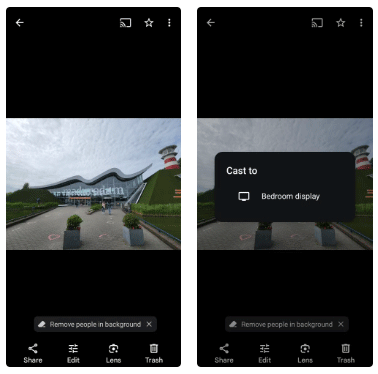 您不應錯過的 10 個 Google 照片提示和技巧 圖 1
您不應錯過的 10 個 Google 照片提示和技巧 圖 1
2.按人臉、地點、關鍵字搜尋照片
當您的 Google 照片庫中有數千張照片時,找到那個特殊時刻就像大海撈針。幸運的是,Google Photos 強大的搜尋功能使這項任務變得簡單。
該應用程式還按位置整理照片;只需輸入一個地名(例如巴黎或芝加哥),您就會看到在那裡拍攝的所有照片。
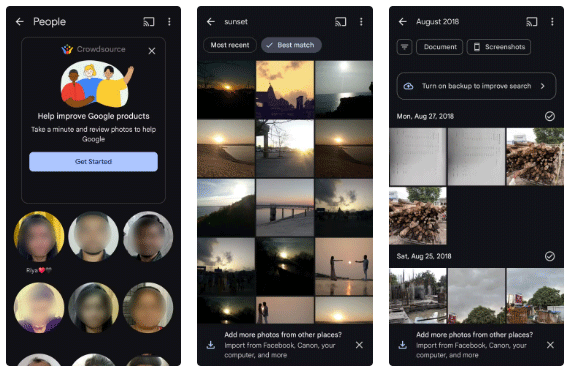 您不應錯過的 10 個 Google 照片提示和技巧 圖 2
您不應錯過的 10 個 Google 照片提示和技巧 圖 2
還有關鍵字搜尋功能。您可以使用生日、日落或狗等術語,Google Photos 的 AI 會分析影像的內容以提供相關結果。您也可以按特定日期進行搜索,例如 2018 年 8 月。
3.使用Google Lens了解更多詳情
有時,您可能需要從圖像中提取文字或識別照片中的物件或地標。在這種情況下,您可以使用 Google Photos 內建的 Google Lens 功能。只需在應用程式中打開照片並點擊鏡片圖示來辨識物體、植物、動物,甚至著名的地標。
 您不應錯過的 10 個 Google 照片提示和技巧 圖 3
您不應錯過的 10 個 Google 照片提示和技巧 圖 3
例如,如果是一本書的照片,點擊鏡頭圖示將向您顯示評論或在線購買該書的連結。發現一朵花?谷歌鏡頭可以幫助您立即識別花朵。您也可以使用它來識別、複製或翻譯圖像中的文字。
4. 使用 Magic Editor 增強照片
您可能已經熟悉 Google 相簿的基本照片編輯工具,例如裁切、旋轉和色彩調整。但您不應該錯過的一項出色功能是 Magic Editor。使用此功能,您可以調整大小、重新定位,甚至刪除照片中的主體。無論您是想更改周圍的元素還是刪除不需要的物件或人物,Magic Editor 都可以做到。
要使用它,只需選擇一張照片,然後點擊編輯> 魔法編輯器。此功能適用於備份到 Google 相簿庫的所有照片和影片。
 您不應錯過的 10 個 Google 照片提示和技巧 圖 4
您不應錯過的 10 個 Google 照片提示和技巧 圖 4
還有影片編輯選項。您可以使用它們來穩定晃動的鏡頭、調整速度、應用濾鏡,甚至輕鬆地將影片靜音。所有這些都使 Google 相簿成為快速增強照片和影片效果的絕佳工具。
5. 創作拼貼畫、動畫和捲軸
Google Photos 不僅僅用於儲存和編輯照片,它還是一個為社群媒體創建內容的有趣工具。例如,Google 相簿可以根據您選擇的照片快速創建引人注目的拼貼畫。它還可以將一系列照片變成流暢的循環動畫。如果您想分享更具吸引力的內容,可以直接在應用程式中建立捲軸。
為此,只需點擊“照片”選項卡中的加號圖標,選擇所需的選項 -拼貼畫,卡通, 或者精彩影片— 讓應用程式完成工作。
 您不應錯過的 10 個 Google 照片提示和技巧 圖 5
您不應錯過的 10 個 Google 照片提示和技巧 圖 5
6.分享時刪除位置數據
透過 Google 相簿分享照片時,您可能不想透露照片拍攝的確切位置。幸運的是,Google Photos 提供了一種在共享之前刪除位置資料的簡單方法。
在 Google 相簿應用程式中開啟照片,然後點擊右上角的三點圖示。然後,點擊該位置旁邊的鉛筆圖示並選擇刪除位置。此功能可確保在您與他人分享照片時無人能追蹤您的照片拍攝的確切位置,有助於保護您的隱私。
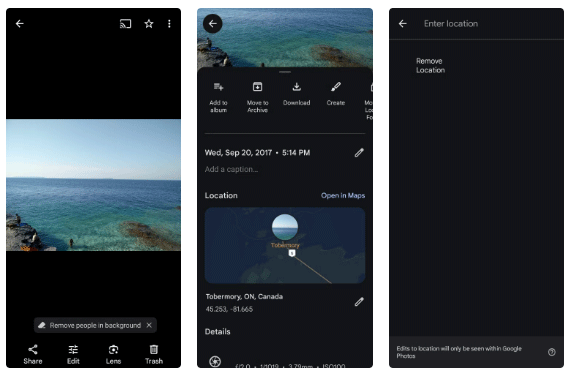 您不應錯過的 10 個 Google 照片提示和技巧 圖 6
您不應錯過的 10 個 Google 照片提示和技巧 圖 6
7. 使用鎖定資料夾保護照片
對於任何想要隱藏私人照片和影片不被窺探的人來說,Google 相簿的鎖定資料夾是完美的解決方案。它增加了額外的安全層,讓您可以將敏感媒體儲存在指紋、臉部辨識或 PIN 鎖後面。
為此,請尋找並選擇要移動到鎖定資料夾的照片。點選右上角的三點圖標,選擇移至鎖定資料夾,然後點擊移動確認。
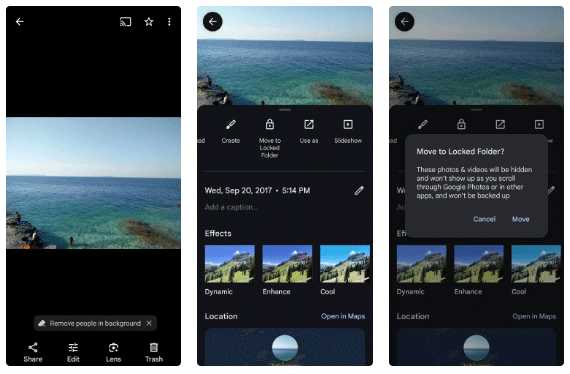 您不應錯過的 10 個 Google 照片提示和技巧 圖 7
您不應錯過的 10 個 Google 照片提示和技巧 圖 7
您移動到鎖定資料夾的照片和影片將不再出現在您的主庫中,從而保持它們的隱私。最好的部分?鎖定的資料夾是特定於裝置的,這意味著專案不會備份到雲端,讓您更加安心。
8. 訂購照片的實體副本
谷歌照片通常專注於數位存儲,但它也提供了一種將您的記憶轉化為實體照片的無縫方式。只需輕按幾下,您就可以訂購高品質的照片、照片書和畫布照片。
首先,選擇您喜歡的圖像,點擊右上角的三點選單,然後選擇訂購照片。從那裡,您可以選擇印刷品、客製化相簿或時尚的畫布印刷品。每張照片起價為 0.18 美元,照片書起價為 14.99 美元。
9.管理Google相簿通知
事實上,Google 相簿不斷發出新回憶、建議和分享相簿的通知,過一段時間後可能會變得有點煩人。幸運的是,您不必忍受這些警報,因為您可以輕鬆地一勞永逸地關閉它們。
前往谷歌照片設置, 選擇通知您將看到可以關閉的所有警報類型的清單。只需關閉記憶建議、分享內容和任何其他不需要的通知選項即可。
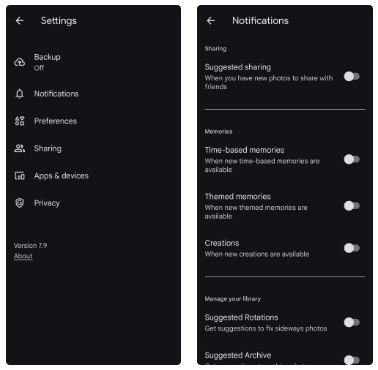 您不應錯過的 10 個 Google 照片提示和技巧 圖 8
您不應錯過的 10 個 Google 照片提示和技巧 圖 8
10.一次下載所有照片
透過 Google 相冊,您可以在需要時輕鬆下載備份的照片和影片。但是,如果您想立即下載整個庫,則在應用程式中找不到相應的選項。為此,您需要使用 Google Takeout。您可以在我們的指南中找到一次性下載所有 Google 照片的詳細步驟。
當您想要建立所有照片和影片的離線備份或將它們傳輸到另一個平台時,這尤其方便。
您可以使用 Google 相簿執行很多操作,上面列出的提示只是其中的幾個範例。請務必嘗試這些功能 - 它們一定會增強您的 Google 相簿體驗。
參見:
4 ★ | 1 票